
php エディター Apple は、Win10 Home Edition で Excel の読み取り専用モードをアクティブにする方法を提供します。 Excel を使用する場合、他の人がファイルを変更できないように、ドキュメントを読み取り専用モードに設定する必要がある場合があります。ただし、Win10 Home Edition はデフォルトではこの機能を提供していないため、一部のユーザーに問題を引き起こしています。ただし、心配しないでください。 Excel の読み取り専用モードを有効にして、いくつかの簡単な手順でファイルを保護できます。次にExcelの読み取り専用モードを簡単に有効化できる具体的な操作方法を詳しく紹介していきます!
1. 文書を開いた後、メニューの「ファイル」をクリックし、「名前を付けて保存」を選択します。
2.次に、保存したページで、ここの「ツール」をクリックし、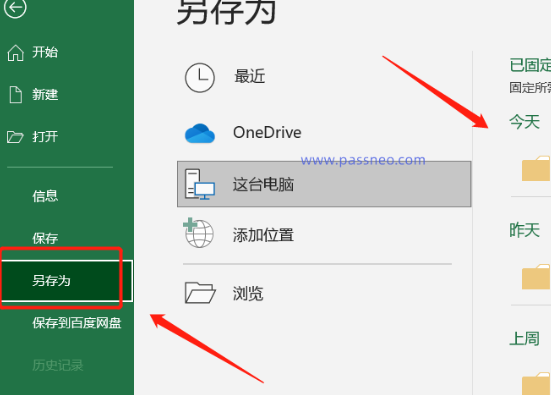
3 の下にある「一般オプション」をクリックします。次に、ここに自分のパスワードを入力します。 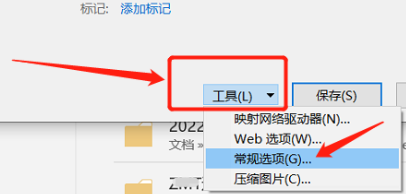
4. ファイルを保存して開くと、パスワードの入力を求められます。パスワードがない場合は、読み取りモードでのみ開くことができます。唯一の方法。 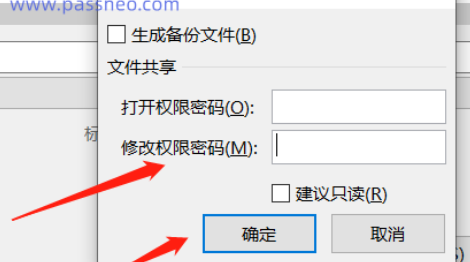
以上がWin10ホームバージョンのExcelで読み取り専用モードを有効にする方法の詳細内容です。詳細については、PHP 中国語 Web サイトの他の関連記事を参照してください。